win7系统怎么进行屏幕的流畅性设置?今天和大家一起来分享看看优化屏幕显示效果的方法。电脑的屏幕显示效果优化了之后,帮助你在看动画玩游戏的时候获得更好的视觉效果。那么具体怎么去进行优化,接下来和大家一起来分享看看具体的方法。

1、首先在桌面上打开计算机属性。
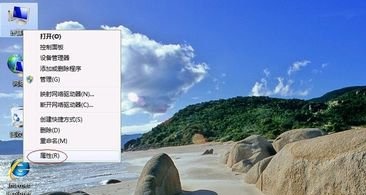
2、来到高级系统设置,找到性能设置。

3、勾选自定义,将箭头指向的全部取消勾选,如图所示。
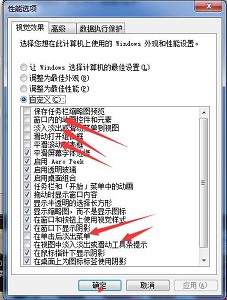
4、接着来到控制面板,找到优化视频显示,如图所示。
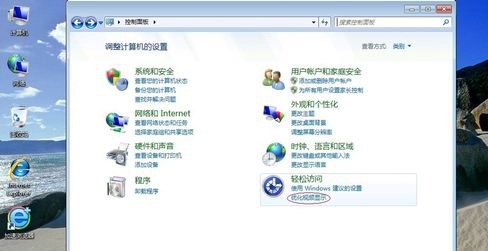
5、勾选开关高对比度,如图所示。

6、再勾选图示选项,关闭掉不需要的动画效果。
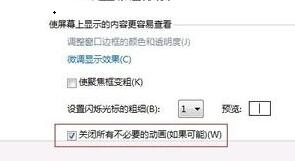
以上就是【win7系统怎么进行屏幕的流畅性设置-win7系统进行屏幕的流畅性设置步骤】全部内容了,更多精彩教程尽在本站!
以上是Win7系统屏幕流畅性设置方法的详细内容。更多信息请关注PHP中文网其他相关文章!




